En tutoriales anteriores hemos aprendido distintas cosas en Flash, crear una intro, crear un menú, modificar archivos.swf, etc.
Pero tal vez algo que ustedes no saben y les puede resultar muy útil es crear botones en flash para incorporar a sus webs y darles un aspecto más estético a su sitio.
Para eso les presento una nueva herramienta llamada Amara - Flash Intro and Banner Builder que nos ayudará a crear distintos trabajos en flash.
Vamos a los pasos y comenzemos:
1)Abrimos nuestro programa Amara - Flash Intro and Banner Builder
Lo que debemos tener antes es una imagen para el fondo de nuestro boton, también debemos saber las dimensiones exactas de nuestra imagen (Pueden usar el paint para ver la dimensiones).
Ahora sabiendo las dimensiones de la imagen, ingresamos los datos correspondientes en Width (el ancho) y en Height (el alto)
En mi caso 222x88, ahora más abajo destildamos donde dice "border" (Si quieren ponerle un borde de color entonces lo tildamos y seleccionamos el color)
Luego en la opción de Background (Fondo) selecionamos Image (Sino tienen una imagen o quieren hacer un boton de color entonces seleccionamos la opción de arriba que dice "Color")
Para poder buscar la imagen en nuestra PC debemos hacer un clic en los "..." (Sino ven los "..." miren la siguiente imagen a continuación)
Para ver como quedo hacemos un clic en
Generate And Display(Todos estos puntos están marcados en la siguiente imagen)

2)Ahora pasamos a la pestaña que se llama
Typeahí lo que debemos deshabilitar es donde dice
Show Skip Intro(Para sacar la intro que aparece en nuestor botón, ya no estamos creando una intro sino un botón)

3)En la siguiente pestaña llamada
Textsdebemos editar lo siguiente:
Donde dice "Url link" ponemos nuestra url o link a donde queremos redireccionar cuando hagan clic sobre el "Texto 1" de nuestro botón
(Como verán pueden agregar todos los textos que quieran y cada uno puede tener un link distinto. Para agregar más textos hacemos clic en "Add Item")
Debajo "En Texto 1" ponemos el texto que deseamos visualizar en el boton (Shop, foro, etc)
Luego debajo de todo podemos editar el efecto en flash que queremos darle, la posición o ubicación que aparece en el botón, el tiempo, el tipo y color relacionado a la letra (Eso lo configuran a su gusto)
Para ver como va quedando hagan un clic en "Generate and display".
Aclaración si sólo van a poner un sólo texto debemos eliminar los otros que tenemos arriba, para eso hacemos un clic en texto 2 y luego clic en "Remove" (Boton que se encuentra arriba)
Para lograr la posición correcta deberán hacer varias pruebas antes de dar por finalizado.

4)La siguiente solapa sería
soundpero en mi caso no le pondré sonido. (Si quieren pueden hacerlo tildando la opción sound y buscando la ruta de su archivo)
Ya tenemos nuestro botón terminado, para guardar nuestro proyecto hacemos un clic en donde dice SAVE (Debajo de donde visualizamos nuestro botón )
Luego un clic en SAVE SWF y elegimos en donde queremos guardarlo, y por último este fantástico programa nos generá el código en flash con el nombre de nuestro archivo, el tamaño exacto de nuestro botón listo para pegarlo en un archivo.php que querramos visualizarlo.
Para esto, hacemos un clic en donde dice
Copy to clipboardy se nos copia el código que podemos visualizar arriba.
Ese código es el que deben pegar en su archivo.php de la web en donde quieran que aparezca el botón, no está de más decir que después de pegar el código, deben pegar el archivo en flash generado recientemente en el mismo directorio.
Por ejemplo si pegamos el código de flash en un archivo que se aloja en la siguiente ruta
C:\AppServ\www\index.phpel archivo en flash debe ir en esa misma carpeta en este caso en
C:\AppServ\www\
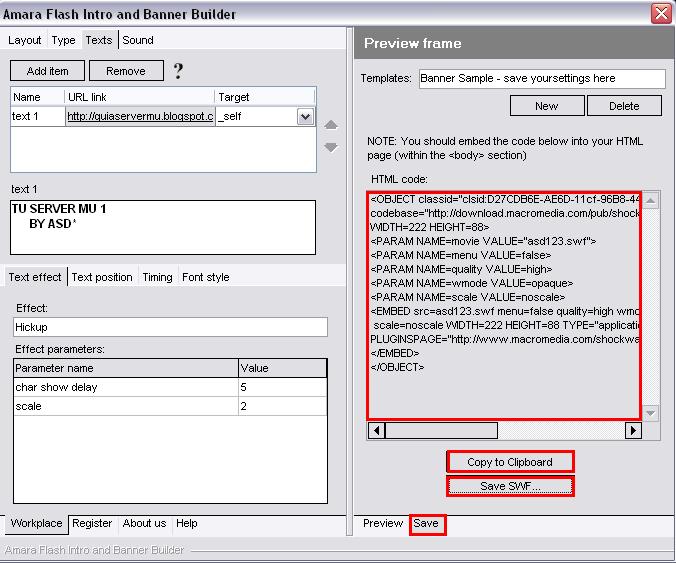



 Botones en flash
Botones en flash
 ¿Necesitas ayuda? Visita
¿Necesitas ayuda? Visita
 Se han publicado un total de
0
comentarios en Mu Online Tutoriales
:
Se han publicado un total de
0
comentarios en Mu Online Tutoriales
:
 Publicar un comentario
Publicar un comentario








